
- •Введение
- •1. Арм по задаче «Учет и анализ травматизма, статотчетность»
- •1.1.О расследовании и учете несчастных случаев на производстве
- •1.2. Основные возможности арм по задаче
- •1.3. Начало работы программы
- •1 : «Учет травматизма, статотчетность»
- •2 : «Профосмотр»
- •3 : «Учет и контроль сиз»
- •4 : «Мероприятия по от»
- •5 : «Распоряжения, приказы администрации по от»
- •6 : «Предписания органов надзора по охране труда»
- •7 : «Грузоподъемное оборудование»
- •8 : «Котельное оборудование»
- •9 : «Аттестация итр и рабочих»
- •1.4. Перемещение по списку документов
- •1.5. Сортировка списка документов
- •1.6. Создание нового документа
- •1.7.Просмотр и редактирование документа
- •1.8.Удаление документа из базы данных
- •1.9.Смена видимых документов
- •1.10.Использование пунка меню «Отчеты по нс»
- •1.11.Использование пункта меню «Справочники»
- •1.12.Окончание работы с программой
- •2.Арм по задаче «Профосмотр»
- •2.2.Основные возможности арм по задаче «Профосмотр»
- •2.4.Перемещение по списку документов
- •2.5.Сортировка списка документов
- •2.6.Создание нового документа
- •2.7..Просмотр и редактирование документа
- •2.8.Удаление документа из базы данных
- •2.9.Смена видимых документов
- •2.10.Использование пункта меню «Отчеты»
- •2.11.Использование пункта меню «Справочники»
- •2.12.Окончание работы с программой
- •3. Арм «Учет и контроль средств индивидуальной защиты »
- •3.1. Обеспечение работающих средствами индивидуальной защиты (сиз)
- •3.2.Основные возможности арм «Учет и контроль средств
- •3.3. Начало работы программы
- •3.4.Перемещение по списку документов
- •3.5.Сортировка списка документов
- •3.6.Создание нового документа
- •3.7.Просмотр и редактирование документа
- •3.8.Удаление документа из базы данных
- •3.9.Смена видимых документов
- •3.10.Использование пункта меню «Справочники»
- •3.12.Окончание работы с программой
- •4. Арм по задаче «Мероприятия по охране труда »
- •4.1. Мероприятия по охране труда и контроль за их выполнением
- •4.3.Начало работы программы
- •4.4. Перемещение по списку документов
- •4.5.Сортировка списка документов
- •4.6.Создание нового документа
- •4.7.Просмотр и редактирование документа
- •4.8.Удаление документа из базы данных
- •4.9.Смена видимых документов
- •4.10. Использование пункта меню «Отчеты»
- •4.11.Использование пункта меню «Справочники»
- •5.Арм «Распоряжения и приказы администрации по охране труда» и «Предписания органов надзора по охране труда»
- •5.2.Основные возможности арм
- •5.3.Начало работы программы
- •5.4.Перемещение по списку документов
- •5.5.Сортировка списка документов
- •5.6.Создание нового документа
- •5.7.Просмотр и редактирование документа
- •5.8.Удаление документа из базы данных
- •5.9.Смена видимых документов
- •5.10.Использование пункта меню «Отчеты»
- •5.11.Использование пункта меню «Справочники»
- •5.12.Окончание работы с программой
- •6. Арм по задачам «Грузоподъемное оборудование» и «Котельное оборудование»
- •6.1. Контроль за техническим освидетельствованием грузоподъемного
- •6.2.Основные возможности арм по задачам «Грузоподъемное оборудование»
- •6.3.Начало работы программы
- •6.4.Перемещение по списку документов
- •6.5.Сортировка списка документов
- •6.5.Создание нового документа
- •6.7.Просмотр и редактирование документа
- •6.8.Удаление документа из базы данных
- •6.9.Смена видимых документов
- •6.10.Использование пункта меню «Отчеты»
- •6.11.Использование пункта меню «Справочники»
- •6.12.Окончание работы с программой
- •7.Арм «Аттестация итр и рабочих»
- •7.1.Обучение по охране труда итр и рабочих
- •7.2. Основные возможности арм
- •7.3. Работа с арм
- •7.3.2. Обучение и аттестация
- •7.3.3. Протоколы
- •7.4.Дополнительные возможности арм
- •7.4.1. Редактирование содержимого билетов и их кодировки, справочников
- •7.4.2. Печать списка литературы
- •7.4.3. Настройка параметров аттестации
1.4. Перемещение по списку документов
Для перехода к другому документу и перемещения по строке списка используются клавиши-стрелочки, <Таb>, <Page Up>, <Page Down>, <Home> и <End>, а также мышь. При нажатии клавиш-стрелочек, <Таb>, <Home> и <End> у соседнего (справа, вверху, внизу или слева) элемента (поля) списка документов изменяются цвет символов и фона. Прежний элемент списка приводится к нормальному изображению.
Далее подобная операция будет называться перемещением маркера. Под полем понимается часть документа, которая отображается в строке списка, соответствующей этому документу в базе и имеет соответствующее название – № акта, Дата НС, Фамилия, Возраст, Подразделение, Профессия и т.д.
Часть этих названий приведены на самой верхней строке списка документов и отделены от элементов горизонтальной линией. В списке документов каждому полю соответствует столбец.
В случае нажатия клавиш <Page Up> и <Page Down> курсор перемещается на страницу (несколько строк) вверх или вниз по списку. Расположенное на экране «окно» как бы перемещается по длинному списку документов, находящихся в базе данных, при этом видимыми является только 10…15 документов из всего списка. Общее количество документов в базе данных указан в квадратных скобочках в левом нижнем углу рамки.
Для перемещения таблицы может применяться мышь. Для этого в правой части экрана расположены указатели направления перемещения списка документов.
1.5. Сортировка списка документов
После запуска программы документы в списке располагаются в произвольном порядке. По желанию пользователя список может быть отсортирован по некоторым полям – номерам актов, датам, фамилиям и подразделениям, т.е. по полям базы данных.
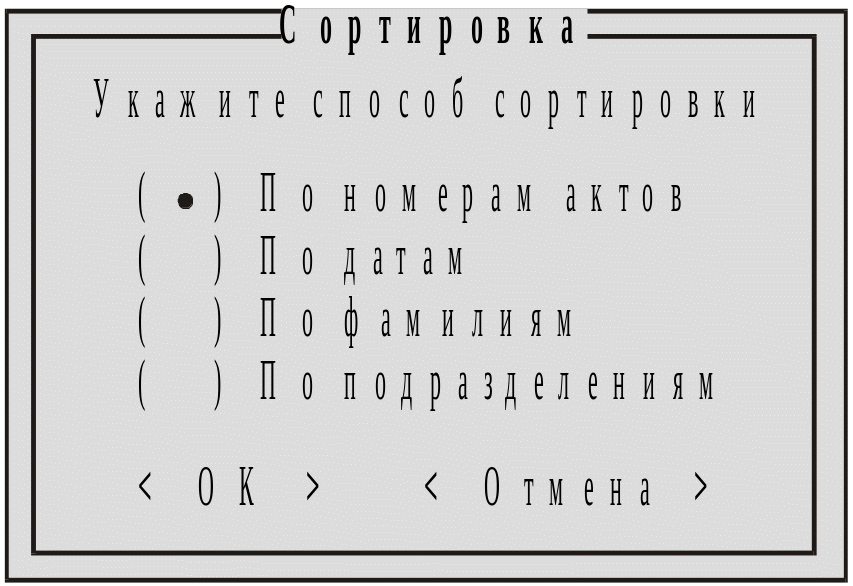
Рис.1.4. Окно сортировки
Для сортировки списка по какому-нибудь полю (столбцу) используется функциональная клавиша <F7>, при нажатии которой появляется экран «Укажите способ сортировки» (рис.1.4).
Для выполнения сортировки необходимо выбрать соответствующую опцию в предлагаемом списке, а затем команду «ОК».
1.6. Создание нового документа
Для создания нового документа в режиме просмотра списка нажимается клавиша <F5> (или <CTRL+F1> – для создания нового, похожего на данный документ – дубля).
После нажатия <F5> на дисплей выводится незаполненный электронный бланк (экранная форма) полей базы данных по несчастным случаям (рис.1.5), поля которого необходимо заполнить нужными значениями. Завершение редактирования поля – <ER>.
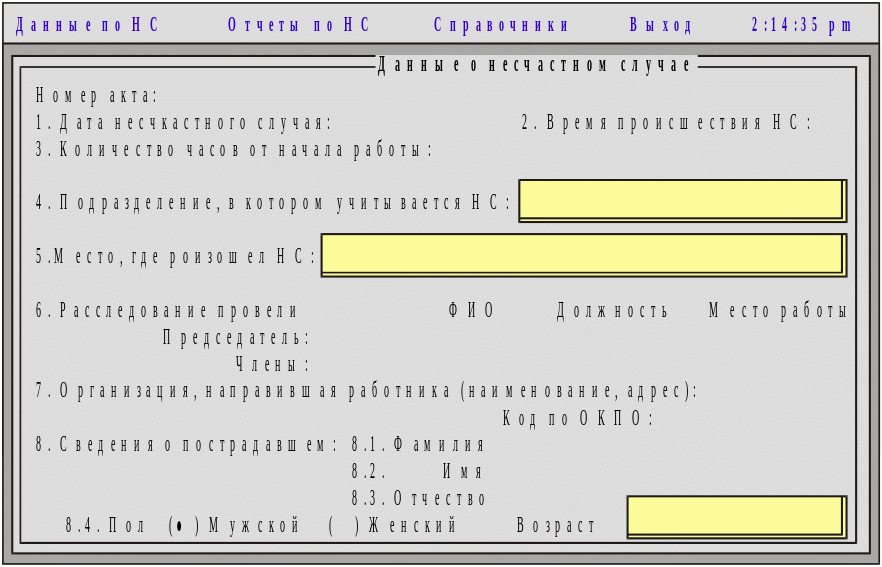 Рис.1.5.Электронный
бланк (экранная форма) полей базы данных
Рис.1.5.Электронный
бланк (экранная форма) полей базы данных
по несчастным случаям
В экранную форму вводятся данные для всех или для некоторых полей документа. Весь документ на экране не помещается, поэтому используется прокрутка документа вверх и вниз (скролинг) клавишами стрелками (вертикальными). Для быстрого перехода в первую позицию бланка из любого положения можно использовать клавишу <Pg/Dw>, а для перехода в последнюю – <Esc>.
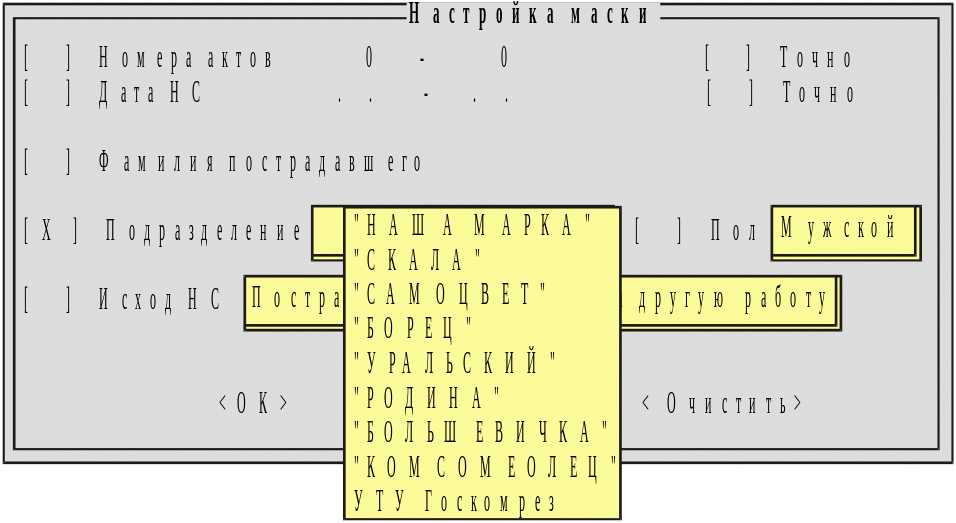
Рис.1.6.Пример обращения к справочнику подразделений
Значения некоторых полей документа (они выделены рамками желтого цвета) берутся из справочников, и при попытке ввести значение поля (нажатие <ER> на таком поле) возникает окно соответствующего справочника, например, для поля «Подразделение» (рис 1.6).
В окне отображается несколько строк справочника, причем если он весь не входит на экран, осуществляется прокрутка вверх и вниз. Переместив маркер к требуемому элементу, можно, нажатием <ER> поместить его в соответствующее поле документа.
Для удобства работы в справочниках предусмотрен режим поиска, когда при нажатии алфавитной клавиши маркер справочника позиционируется на соответствующий элемент, удовлетворяющий шаблону поиска. Если в справочнике несколько элементов начинаются с одной и той же буквы, то нажимать клавишу следует до тех пор пока маркер не переместится на требуемый элемент. Если перемещения маркера не происходит, то это значит, что в справочнике не содержится строк, начинающихся с введенной буквы.
После того как все данные занесены в электронный бланк, он записывается. Для этого используется команда «Сохранить данные» – Да/Нет. Программа записывает документ в базу данных и возвращается в список документов (рис.1.3).
Если документ создается с использованием комбинации клавиш <Ctrl+F1>, то в списке документов (рис.1.3) маркер устанавливается на документ, дубль которого требуется сделать или который может быть использован для дальнейшего редактирования, и нажимается указанная комбинация клавиш. В списке документов появляется новая строка, полностью повторяющая содержание исходной. Редактирование полей – через клавишу <F4> (см. п. 1.7).
